windows10系统下notepad++如何设置中文
从事软件开发工作的朋友们,相信对Notepad++软件并不陌生,它不仅小巧高效,而且还支持27种编程语言。那么,windows10系统下notepad++如何设置中文?接下来,就随系统城小编一起看看具体操作方法吧!
推荐:win10系统下载64位
具体如下:
1.打开 开始菜单--所有程序。
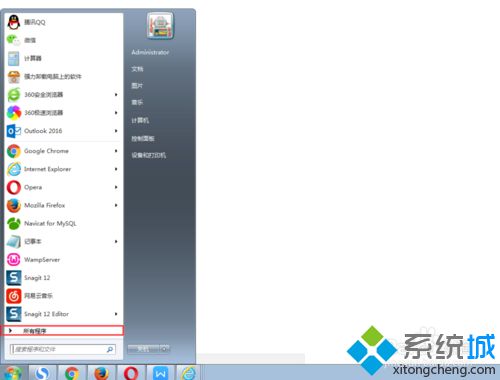
2.进入从开始菜单中进入到所有程序。
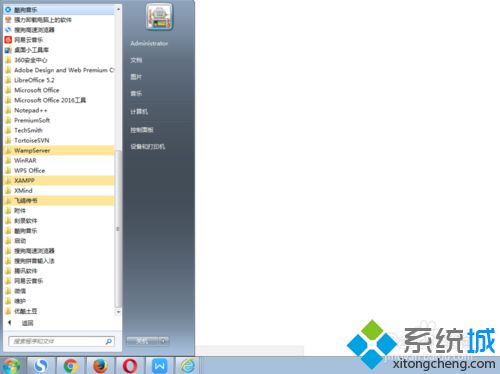
3.找到 notepad++文件夹,并打开notepad++文件。
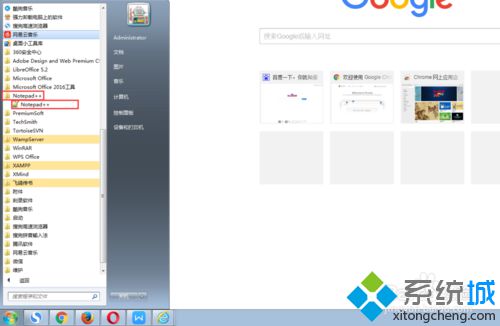
4.打开 notepad++后 找到Settings选项,打开Preferences首选项。
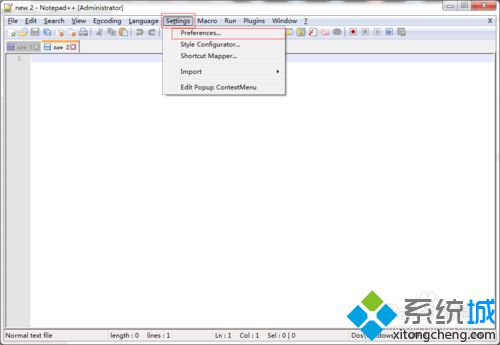
5.选择Localization 选项 ,选择中文简体。
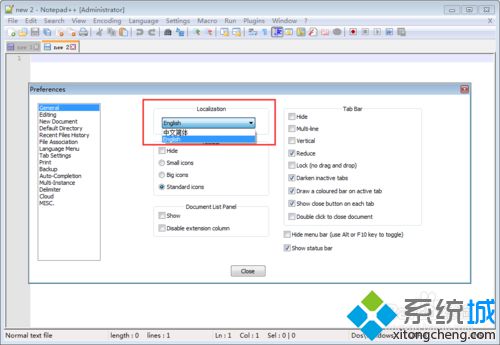
6.选择好后,点击 Close,关闭当前窗口后可以看到我们已经设置好了。
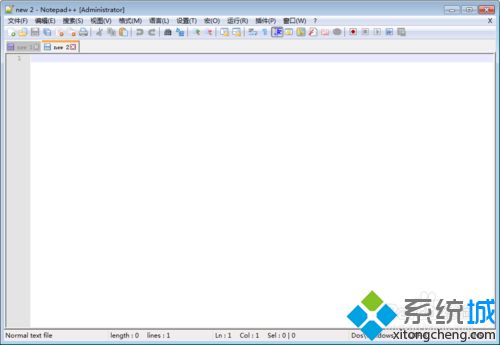
windows10系统下notepad++设置中文的方法就为大家介绍到这里了。经常需要使用notepad++的朋友们,不妨也动手操作一下吧!
我告诉你msdn版权声明:以上内容作者已申请原创保护,未经允许不得转载,侵权必究!授权事宜、对本内容有异议或投诉,敬请联系网站管理员,我们将尽快回复您,谢谢合作!










